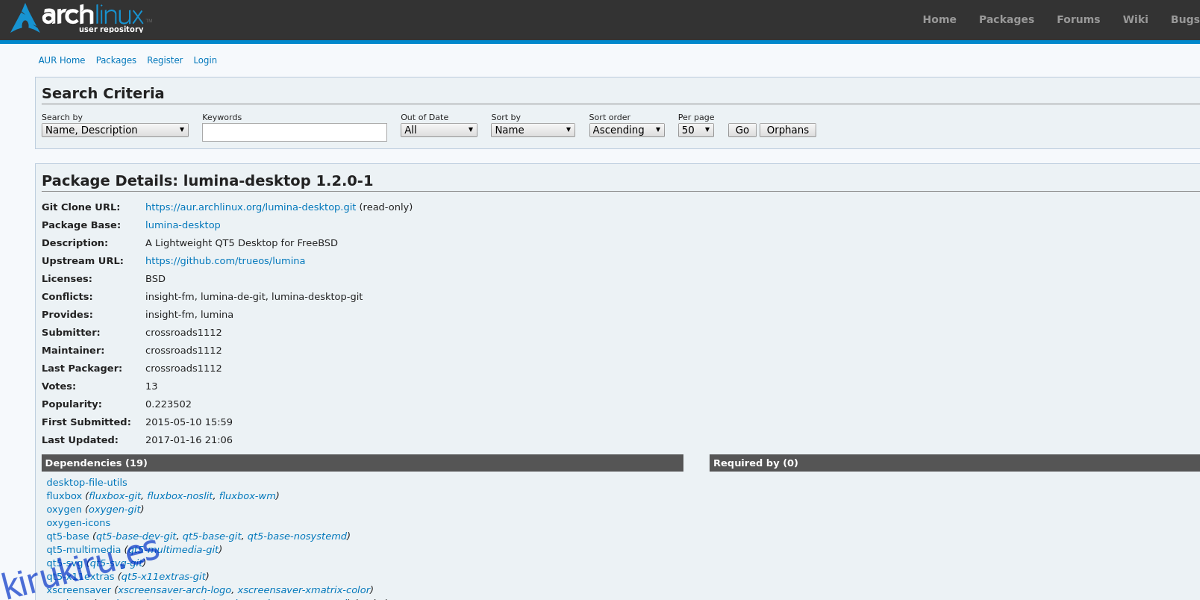Muévase por KDE y Gnome, hay un nuevo entorno de escritorio en el bloque, y está construido con la plataforma BSD en mente. Lumina es su nombre, y tiene muchas características únicas que los usuarios de Linux deben tener en cuenta. Para empezar, es un entorno de escritorio Qt5 que tiene un rendimiento ligero, lo que significa que puede ejecutarse en casi cualquier cosa. Junto con eso, tiene una excelente integración de ZFS que hace que restaurar instantáneas del sistema de archivos sea muy fácil y más. Hay mucho que amar de Lumina, y es por eso que ha recibido mucha atención. Si se está preguntando qué es exactamente lo que hace que el escritorio Lumina sea tan excelente, hay buenas noticias; puede instalar Lumina de BSD en Linux, con un poco de trabajo. Es un proceso tedioso para algunas versiones de Linux, pero al final vale la pena, especialmente si anhela algo diferente.
En este tutorial, repasaremos exactamente cómo compilar el entorno de escritorio Lumina de TrueOS y ejecutarlo en todas las principales distribuciones de Linux del mercado (e incluso en algunas de las menos conocidas).
Tabla de contenido
Instalación
Obtener Lumina en Linux es diferente según el sistema operativo. Esto se debe a que nunca se hizo con Linux en mente. Lumina es para la plataforma BSD. Como resultado, hacer que funcione normalmente requiere compilar, de una forma u otra.
Fedora
Fedora Linux es una de las únicas distribuciones principales de Linux en este momento que empaqueta y distribuye el entorno de escritorio Lumina. Instálelo en su sistema con:
sudo dnf-install lumina-desktop
Abra SUSE
Obtener Lumina en Linux es fácil gracias al servicio de compilación OpenSUSE. Ven aquí, seleccione su versión de SUSE y haga clic en el botón «instalar».
Nota: asegúrese de hacer clic en «mostrar paquetes inestables».
Arch Linux
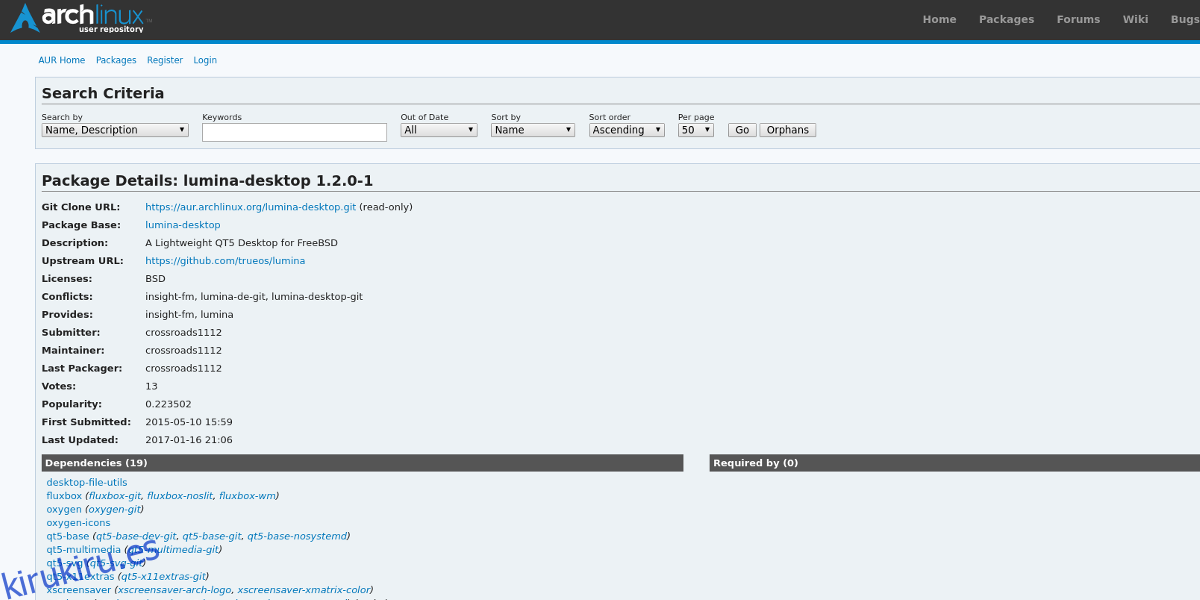
Como la mayoría del software, el código base de Lumina está disponible gratuitamente en Arch Linux. Los usuarios de Arch pueden instalar fácilmente este entorno de escritorio, pero para hacerlo, deberán descargar su Paquete AUR constrúyalo, compílelo y utilícelo de esa forma. A partir de ahora, no hay planes de agregar Lumina a ninguno de los repositorios principales.
Descargue la última instantánea y compílela para que se ejecute en su sistema Arch. Alternativamente, use su favorito Ayudante de AUR.
Construyendo para Ubuntu y Debian
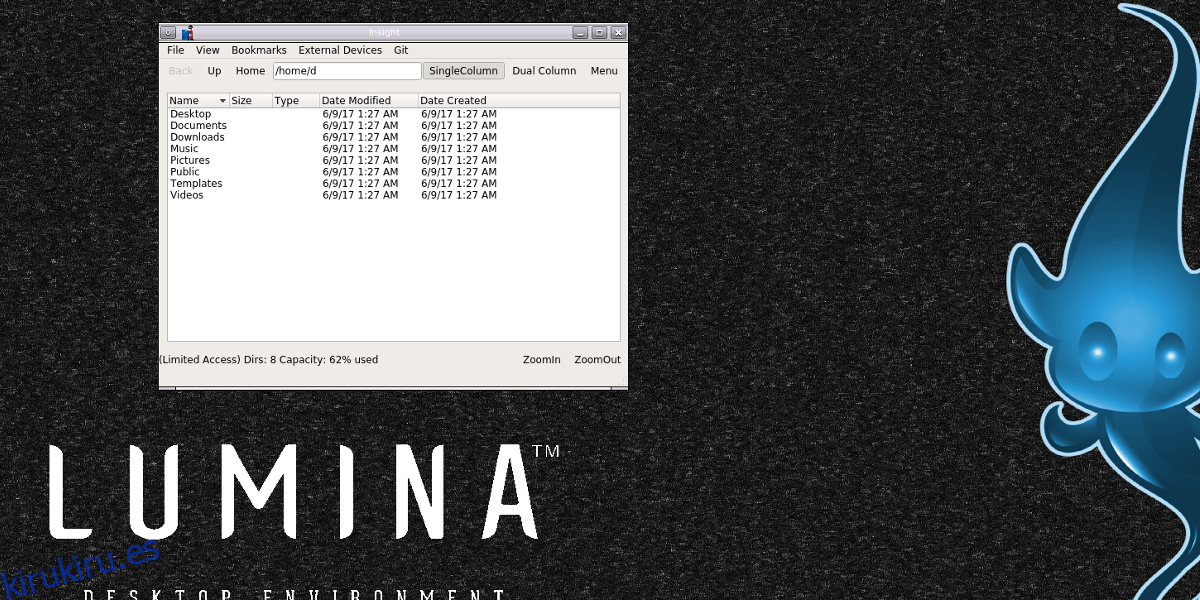
Antes de que Lumina pueda compilar, es necesario instalar algunas cosas. Estas son bibliotecas, herramientas y programas necesarios para construir el código fuente. Instálelos en su sistema abriendo la terminal en su PC con Linux e ingresando:
sudo apt install git
sudo apt-get install build-essential git qt5-default qttools5-dev-tools libqt5gui5 qtmultimedia5-dev libqt5multimediawidgets5 libqt5network5 libqt5svg5-dev libqt5x11extras5-dev libxcb-icccm4-dev libxcb-ewmh-dev libxcb-composite0-dev libxcb-damage0-dev libxcb-util0-dev libphonon-dev libxcomposite-dev libxdamage-dev libxrender-dev libxcb-image0-dev libxcb-screensaver0-dev qtdeclarative5-dev fluxbox kde-style-oxygen xscreensaver xbacklight alsa-utils acpi numlockx pavucontrol xterm sysstat
Con la gran cantidad de programas requeridos instalados, tome el código fuente de github e ingrese a la carpeta.
git clone https://github.com/trueos/lumina.git;cd lumina
A continuación, presentaremos la forma de compilar el código fuente tanto en Debian como en Ubuntu. Tenga en cuenta que esta compilación llevará algún tiempo. Se paciente.
Instrucciones de Debian
La compilación en Debian requiere una bandera especial en qmake. Inicie la herramienta del compilador qmake con:
qmake LINUX_DISTRO=Debian
Luego, instale el entorno de escritorio Lumina en su PC Debian con make.
make
sudo make install
Instrucciones de Ubuntu
Para compilar el escritorio Lumina en Ubuntu, ejecute el comando qmake:
qmake
Cuando finalice el compilador, use make para instalarlo en el sistema.
make
sudo make install
Construyendo para otros Linux
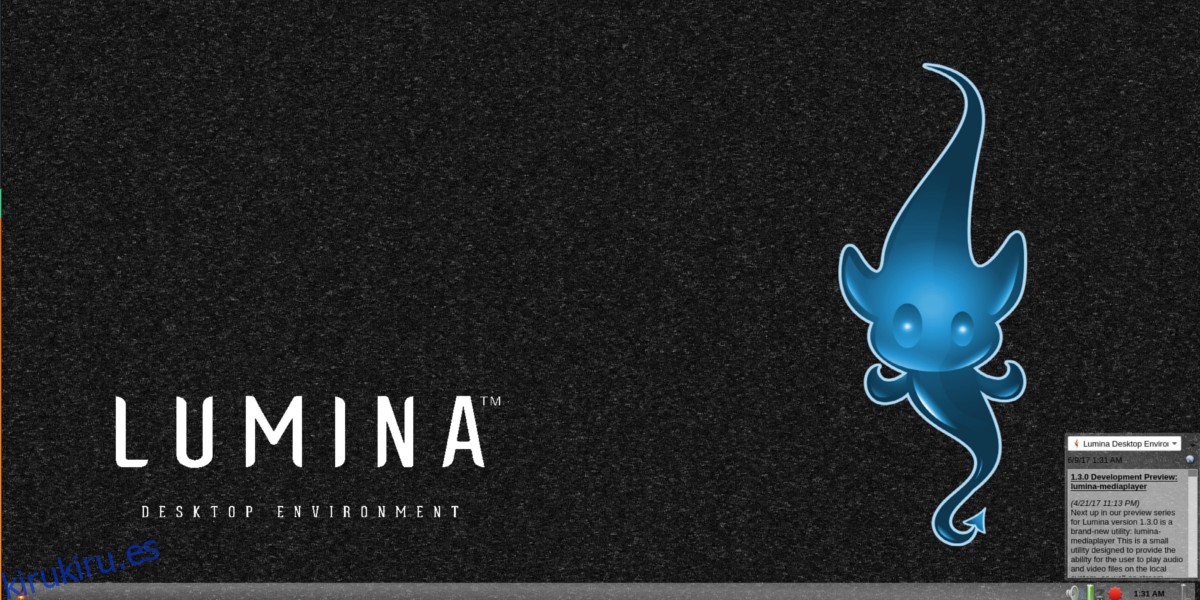
Los usuarios pueden compilar Lumina en casi cualquier sistema operativo que ejecute Linux si se siguen las instrucciones correctamente. Desafortunadamente, cada sistema operativo basado en Linux es muy diferente (diferentes nombres de paquetes y formas de instalar las cosas) por lo que es mejor no resumir las instrucciones aquí. En cambio, si desea que el entorno de escritorio de Lumina funcione, debe dirigirse a la página de Github del desarrollador.
La página de desarrollo de Lumina muestra las instrucciones genéricas sobre cómo construir el código fuente desde cero y todo lo demás. Encuéntralo aquí.
Iniciar sesión en Lumina
El código fuente está construido e instalado en Linux. Es hora de iniciar sesión. ¿Cómo se hace? Para iniciar sesión en el escritorio de Lumina, cierre la sesión de su entorno de escritorio actual. Luego, revise su DM (administrador de escritorio).
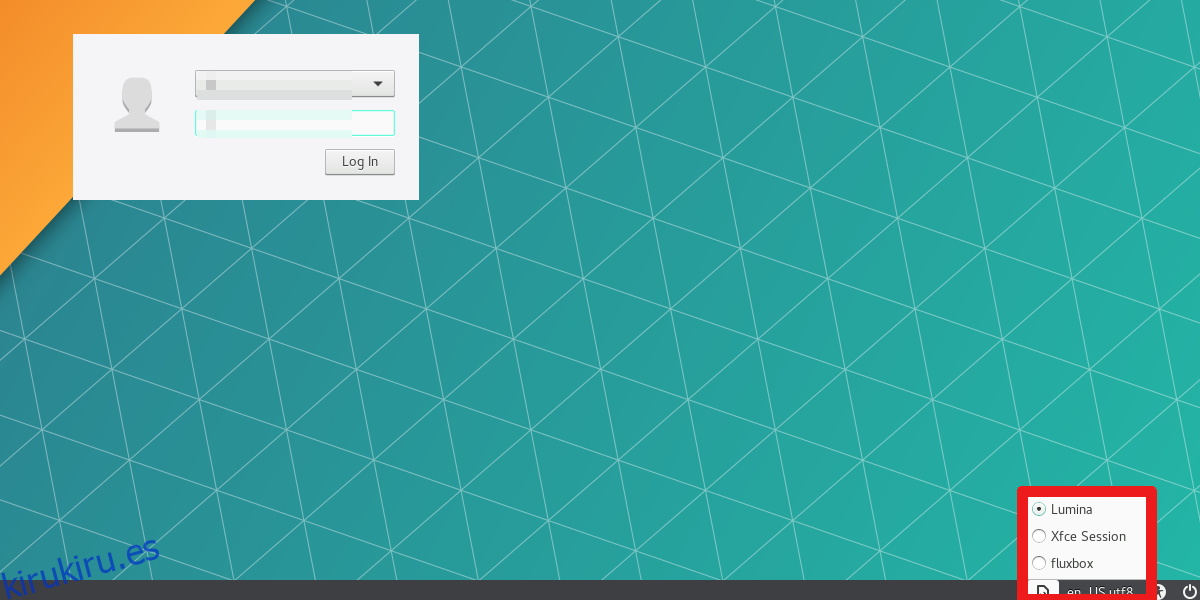
Nota: hay muchos DM diferentes en Linux, y todos se ven un poco diferentes, por lo que las instrucciones sobre cómo iniciar sesión deberán ser vagas para cubrirlas todas. Cuando esté en la pantalla de inicio de sesión, busque «sesión». Si no puede encontrar «sesión», la mejor manera de encontrarla es buscar algo que muestre su entorno de escritorio actual.
Por ejemplo, si usa el escritorio Mate, diga «Mate». Si usa KDE Plasma, el menú desplegable de la sesión dirá «Plasma», y así sucesivamente.
Haga clic en el menú de sesión, busque “Lumina” y haga clic en él. Luego, simplemente haga clic en su usuario e inicie sesión.
Conclusión
Aunque hay una cantidad infinita de entornos de escritorio para elegir en Linux, Lumina es una adición bienvenida al club. Su enfoque en los usuarios de computadoras con conocimientos de tecnología, así como el rendimiento, es un cambio bienvenido, ya que no muchos entornos de escritorio están tomando este camino.
Lumina puede ser tedioso de instalar para algunos, pero al final, si eso significa obtener un entorno de escritorio en Linux que brinde a los usuarios herramientas que no se encuentran en otros entornos de escritorio, valdrá la pena.